win10关闭开机欢迎界面的方法 win10开机欢迎界面怎么取消
更新时间:2023-05-30 15:44:24作者:zheng
我们可以关闭win10电脑的开机欢迎界面来节省开机耗费的时间,那么该如何关闭呢?今天小编给大家带来win10关闭开机欢迎界面的方法,有遇到这个问题的朋友,跟着小编一起来操作吧。
具体方法:
1.在键盘上按下win+r调出运行窗口,开始输入“gpedit.msc”命令并回车。
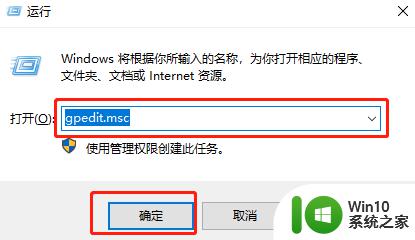
2.在打开的本地组策略编辑器界面中依次展开“管理模版”- “系统”-“登录”-“登录时不显示欢迎屏幕”。如图所示:
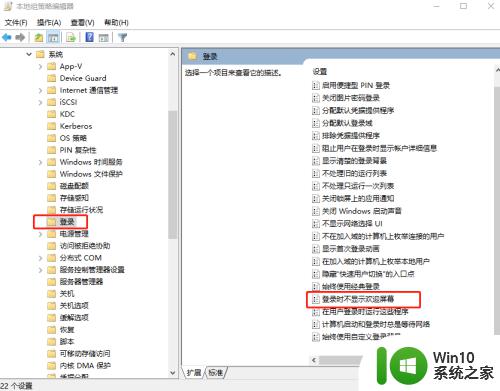
3.此时在弹出的窗口中设置为“已启动”,最后点击“确定”即可。
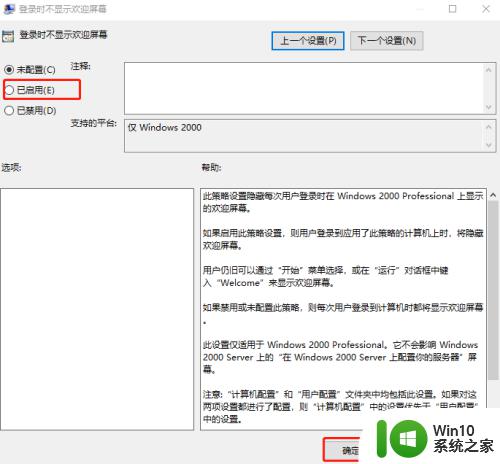
4.通过以上方法我们就成功取消win10电脑的开机欢迎界面了。如果大家也想取消的话就可以按照以上的方法进行操作。
以上就是win10关闭开机欢迎界面的方法的全部内容,有遇到这种情况的用户可以按照小编的方法来进行解决,希望能够帮助到大家。
win10关闭开机欢迎界面的方法 win10开机欢迎界面怎么取消相关教程
- win10取消开机欢迎界面设置方法 win10开机跳过欢迎界面的设置步骤
- 关闭win10专业版开机欢迎界面的步骤 win10如何关闭开机欢迎界面
- win10开机欢迎页转圈 win10开机欢迎界面转圈圈变慢
- win10正式版开机欢迎界面过了以后是黑屏如何修复 win10正式版开机欢迎界面过了以后黑屏怎么解决
- 台式机win10开机一直卡在欢迎界面怎么进去安全模式 Win10开机一直卡在欢迎界面怎么办
- win10启动一直显示欢迎 win10开机一直卡在欢迎界面怎么办理
- win10一直卡在欢迎界面怎么办 win10一直卡在欢迎界面如何解决
- win10登录界面跳过设置 Win10开机跳过欢迎界面设置方法
- win10卡在欢迎界面的解决方法 win10开机在欢迎界面卡住怎么办
- win10一直在欢迎界面转圈然后重启解决方法 win10欢迎界面转圈无法登录怎么办
- win10卡在欢迎界面的修复方法 win10笔记本电脑卡在欢迎界面怎么办
- win10进入欢迎界面后黑屏无法登录怎么办 win10欢迎界面黑屏只有鼠标怎么解决
- 蜘蛛侠:暗影之网win10无法运行解决方法 蜘蛛侠暗影之网win10闪退解决方法
- win10玩只狼:影逝二度游戏卡顿什么原因 win10玩只狼:影逝二度游戏卡顿的处理方法 win10只狼影逝二度游戏卡顿解决方法
- 《极品飞车13:变速》win10无法启动解决方法 极品飞车13变速win10闪退解决方法
- win10桌面图标设置没有权限访问如何处理 Win10桌面图标权限访问被拒绝怎么办
win10系统教程推荐
- 1 蜘蛛侠:暗影之网win10无法运行解决方法 蜘蛛侠暗影之网win10闪退解决方法
- 2 win10桌面图标设置没有权限访问如何处理 Win10桌面图标权限访问被拒绝怎么办
- 3 win10关闭个人信息收集的最佳方法 如何在win10中关闭个人信息收集
- 4 英雄联盟win10无法初始化图像设备怎么办 英雄联盟win10启动黑屏怎么解决
- 5 win10需要来自system权限才能删除解决方法 Win10删除文件需要管理员权限解决方法
- 6 win10电脑查看激活密码的快捷方法 win10电脑激活密码查看方法
- 7 win10平板模式怎么切换电脑模式快捷键 win10平板模式如何切换至电脑模式
- 8 win10 usb无法识别鼠标无法操作如何修复 Win10 USB接口无法识别鼠标怎么办
- 9 笔记本电脑win10更新后开机黑屏很久才有画面如何修复 win10更新后笔记本电脑开机黑屏怎么办
- 10 电脑w10设备管理器里没有蓝牙怎么办 电脑w10蓝牙设备管理器找不到
win10系统推荐
- 1 电脑公司ghost win10 64位专业免激活版v2023.12
- 2 番茄家园ghost win10 32位旗舰破解版v2023.12
- 3 索尼笔记本ghost win10 64位原版正式版v2023.12
- 4 系统之家ghost win10 64位u盘家庭版v2023.12
- 5 电脑公司ghost win10 64位官方破解版v2023.12
- 6 系统之家windows10 64位原版安装版v2023.12
- 7 深度技术ghost win10 64位极速稳定版v2023.12
- 8 雨林木风ghost win10 64位专业旗舰版v2023.12
- 9 电脑公司ghost win10 32位正式装机版v2023.12
- 10 系统之家ghost win10 64位专业版原版下载v2023.12